Implementering af ipad til patienter Indstillingsvejledning
|
|
|
- Eva Nielsen
- 7 år siden
- Visninger:
Transkript
1 Implementering af ipad til patienter Indstillingsvejledning Indhold Oversigt Forberedelse Evaluering af infrastrukturen Opret en konfiguration Automatisk indstilling af enheder Distribuer apps Opbevaring på stuen Indledende indstilling Nulstil enheden Central opbevaring Indstil Apple Configurator Automatisk opdatering af enheder Installér Apple Remote Desktop Opsummering Oversigt Sundhedssektoren fokuserer i stigende grad på at inddrage patienterne og give dem en god oplevelse gennem hele behandlingsprocessen. Implementering af ipad med apps, der har patienten i centrum, gør det muligt for hospitaler at forbedre hvert trin i patientens forløb, fra indlæggelse til udskrivelse. Med ios-apps fra tredjeparter kan hospitaler give patienter mulighed for at se deres daglige tidsplan, komme i kontakt med plejeteamet, holde øje med deres fremskridt, blive klogere på behandlingsplanen og finde underholdning efter egen smag så patienten er i centrum. Denne vejledning er en hjælp til hospitalets IT-medarbejdere, når de skal konfigurere og implementere ipad til patientbrug. ipad kan prækonfigureres med minimal indstilling, så patienter får adgang til ios-apps, og IT-afdelingen kan beskytte patientdata vha. administration af mobile enheder (MDM) og samtidig skabe en fantastisk brugeroplevelse. Når en patient er udskrevet, kan ipad sikkert slette alle patientdata og nulstilles til fabriksindstillingerne, så den er klar til at blive brugt af næste patient. Ved implementering af ipad til patienter er det vigtigt at beslutte, om I vil opbevare enhederne på stuen eller centralt (se afsnittene Opbevaring på stuen og Central opbevaring). Uanset hvilket implementeringsscenarie I vælger, er alle de forberedende trin i denne vejledning vigtige for at opnå en vellykket implementering. Implementering af ipad til patienter Januar
2 Forberedelse Dette afsnit beskriver fire trin, der skal følges under forberedelsen til implementering af enheder og apps på hospitalet. Evaluering af infrastrukturen Første trin er at evaluere jeres netværksinfrastruktur. Hospitalets fysiske rammer og folks adfærd inden for disse områder er af afgørende betydning for, hvordan I planlægger jeres netværk, Wi-Fi-dækning og kapacitet. Wi-Fi og netværk Det er vigtigt med konsistent og pålidelig adgang til et trådløst netværk til indstilling og konfigurering af ios-enheder. Undersøg, om jeres hospitals Wi-Fi-netværk understøtter forbindelse til flere enheder på samme tid fra alle jeres brugere. I skal muligvis også konfigurere jeres webproxy- eller firewall-porte, hvis enhederne ikke kan få adgang til Apples aktiveringsservere eller itunes Store. Apple og Cisco optimerer netværksoplevelsen for enheder med ios 10 eller nyere. Kontakt din repræsentant fra Apple eller Cisco for at få de nyeste oplysninger om disse netværksfunktioner. Caching Server Som en integreret funktion i macos Server lagrer Caching Server en lokal kopi af ofte anvendt indhold fra Apple-servere, så systemet kræver mindre båndbredde, når det overfører indhold på netværket. Caching Server gør det hurtigere at hente og levere software via App Store, Mac App Store, itunes Store og ibooks Store. Den kan også lagre softwareopdateringer, så de hurtigere kan overføres til flere ios-enheder. Invester i en MDM-løsning Med MDM kan hospitaler registrere ios-enheder i deres miljø på en sikker måde, konfigurere og opdatere indstillinger trådløst, oprette politikker, implementere og håndtere apps samt slette eller låse administrerede enheder eksternt. Disse funktioner er en del af ios og aktiveres af MDM-løsninger fra tredjeparter. Der findes MDMløsninger fra en lang række leverandører, og de kan enten være cloud-baserede eller installeres internt. MDM-løsningerne fås med forskellige funktioner og i forskellige prisklasser, så I selv kan vælge den løsning, der passer bedst til jeres behov. Nogle leverandører af MDM-løsninger tilbyder også indstillinger, der er defineret i forvejen, så det bliver nemmere at konfigurere enheder til patientbrug. Opret en konfiguration Når I har valgt en MDM-løsning, skal I oprette en konfiguration, der er optimeret specifikt til jeres patienters brug og kan installeres trådløst via jeres MDM-løsning. En konfiguration har normalt indstillinger og begrænsninger, der definerer enheden på en måde, der gør den velegnet til patientbrug. Disse indstillinger vil være med til at gøre patientens første oplevelse mindre kompliceret og kan samtidig deaktivere funktioner og tjenester, der gemmer personlige data eller blot er unødvendige. Implementering af ipad til patienter Januar
3 Begrænsninger Følgende er eksempler på begrænsninger, som I bør overveje at deaktivere, så der ikke gemmes personlige oplysninger på enheden. Bemærk: Beskrivelserne kan variere afhængigt af den konkrete MDM-løsning. Administration af enheder: Tillad ikke manuel installation af profiler, tillad ikke konfiguration af begrænsninger, tillad ikke ændring af enhedens navn, tillad ikke kontoændringer, påtving begrænset reklamesporing, og tillad ikke pardannelse med værter, som ikke findes i Configurator. Administration af data: Tillad ikke dokumenter fra administrerede kilder i ikkeadministrerede destinationer, tillad ikke ikke-administrerede dokumenter i administrerede destinationer, og påtving AirDrop status som en ikke-administreret destination. Apps: Tillad ikke App Store-symbolet på hjemmeskærmen, tillad ikke fjernelse af apps, tillad ikke køb i apps, tillad ikke brugeren at godkende ikke-administrerede virksomhedsapps, og skjul bestemte apps på hjemmeskærmen. Medier: Tillad ikke brug af itunes Store, tillad ikke brug af ibooks Store, tillad ikke Game Center, fjern markeringen af påtving indtastning af adgangskode til itunes Store, og begræns medieindhold efter behov. Hjemmeskærmens layout, funktionen Mistet og andre indstillinger Du kan styre, hvordan apps, mapper og webklip er arrangeret på hjemmeskærmen på de overvågede enheder. Slå brug af kamera til, så hospitalets personale kan scanne en patients QR-kode med en sikret patient-app eller føje et billede af patienten til en elektronisk patientjournal-app (EPJ). For at kunne spore mistede ipad-enheder, skal I sørge for, at jeres MDM-løsning understøtter elementer, der er tilknyttet funktionen Mistet, f.eks. afsendelse af mistet-besked, anmodning om enhedens placering og genaktivering af funktionen Mistet efter nulstilling eller gendannelse. Bemærk, at funktionen Mistet giver en administrator tilladelse til at få oplyst den mistede enheds placering, selvom brugeren har slået lokalitetstjenester fra. Automatisk indstilling af enheder Med tilmeldingsordningen for enheder (DEP) får I en hurtig og effektiv metode til implementering af hospitalsejede ios-enheder, der er købt direkte hos Apple eller autoriserede Apple-forhandlere og udbydere, som deltager i ordningen. Med DEP kan I automatisk tilmelde patientenheder til MDM ved aktivering. Konfigurer DEP-indstillinger Tilknyt enheder i DEP til jeres MDM-løsning, og overvej at bruge følgende indstillinger. Bemærk: Beskrivelserne og grupperingen kan variere afhængigt af den konkrete MDMløsning. Slå overvågning til. Tillad pardannelse (slå det senere fra i profilen, hvis det er nødvendigt). Tillad ikke fjernelse af MDM-profil. Kræv MDM-tilmelding. Spring alle skærme over i Indstillingsassistent. Implementering af ipad til patienter Januar
4 Distribuer apps Mængdekøbsordningen (VPP) giver jer mulighed for at købe store partier af apps, der skal distribueres til patienter via jeres MDM-løsning. MDM-løsninger er integreret med VPP og kan bruges til at distribuere apps til enheder i alle lande, hvor disse apps er tilgængelige. Tildel apps til enheder Både når det gælder implementeringer med opbevaring på stuen og central opbevaring, skal I tildele apps direkte til enheder ved hjælp af jeres MDM-løsning eller Apple Configurator 2. Når en app er blevet tildelt til en enhed, bliver appen sendt til den pågældende enhed via MDM uden behov for Apple-id eller itunes-konto. Alle brugere af denne enhed har adgang til appen. Lav et app-katalog Det anbefales stærkt, at I samarbejder med leverandøren af jeres MDM-løsning om at lave et katalog over anbefalede apps, som I ønsker, at jeres patienter skal kunne bruge. Et app-katalog præsenterer udvalgte apps, som patienterne selv kan hente efter behov. Under den indledende indstilling er det normalt kun nødvendigt at have nogle enkelte vigtige apps til patienten installeret på forhånd. Med indførelsen af et app-katalog kan patienterne selv hente andre anbefalede apps efter behov. Det begrænser belastningen af jeres Wi-Fi-netværk og reducerer markant implementeringstiden. Implementering af ipad til patienter Januar
5 Opbevaring på stuen Når jeres netværk og MDM-infrastruktur er klar, skal I vælge et implementeringsscenarie. Med opbevaring på stuen kan I indstille enheder og opdatere software trådløst samt automatisk nulstille ipad, når patienten udskrives. Dette implementeringsscenarie gør det muligt at opbevare enheder på stuerne, så patienterne kan tilpasse deres ipad, når de ankommer. Indledende indstilling Når patienten modtager en ipad, hjælper den indbyggede Indstillingsassistent vedkommende med at gøre enheden personlig. På velkomstskærmen, hvor der står Hej, kan patienten vælge sprog, land og offentligt tilgængeligt Wi-Fi-netværk. Der er ikke behov for andre trin, og de øvrige skærme i Indstillingsassistenten kan springes over via DEP. For at muliggøre forbindelse og tilmelding fra starten skal I have et offentligt tilgængeligt Wi-Fi-netværk uden brug af en captive portal. Når en ipad er tilmeldt, kan MDM automatisk overføre enheden til et privat Wi-Fi-netværk, hvor resten af indstillingen kan udføres. Brug af et privat Wi-Fi-netværk forbedrer desuden sikkerheden gennem hele patientens indlæggelsesforløb. Herefter konfigurerer MDM enhedens indstillinger og installerer apps trådløst. Processens varighed afhænger af jeres Wi-Fi-netværk, om I bruger Caching Server eller ej og antallet af apps, som I installerer på hver ipad. Nulstil enheden Når patienten er udskrevet, skal enheden nulstilles til den næste patient, hvilket gøres ved at slette alt indhold og indstillinger. I kan enten slette ipad eksternt via MDM eller nulstille enheden manuelt. Ekstern sletning via MDM MDM kan udføre ekstern sletning og trådløst fjerne det pågældende indhold fra enheden. Denne opgave vil sædvanligvis blive udført af en IT-administrator, men det er bedre at automatisere den eksterne sletning via jeres MDM-løsning. Når en patient bliver udskrevet, kan I f.eks. udføre en ekstern sletning i en hospitalsindstilling ved at sende en meddelelse fra jeres elektroniske patientjournaler (EPJ) eller et andet journalsystem til jeres MDM-løsning. Dette signal kan bruges til at aktivere en ekstern sletning via MDM-serveren. Det er to forskellige tilgange til at integrere denne proces: MDM-leverandører kan skrive kode, der lytter efter en udskrivelseskommando fra et tilgængeligt system eller netværkspunkt og derefter igangsætter en ekstern sletning. EPJ-systemer kan have denne funktion indbygget i deres produkter for at automatisere sletning af ipad, så snart en patient bliver udskrevet. Manuel nulstilling En medarbejder kan udføre en manuel nulstilling ved at trykke på Indstillinger > Generelt > Nulstil > Slet alt indhold og indstillinger. Bemærk: Hvis I bruger implementering med central opbevaring, er det ikke nødvendigt at slå ekstern sletning til. Læs mere i afsnittet Central opbevaring. Implementering af ipad til patienter Januar
6 Central opbevaring Alternativet til opbevaring på stuen er at opbevare flere ipad-enheder på en sikret vogn, hvor de er tilsluttet en transportabel arbejdsstation. Hver ipad er tilsluttet en Mac via USB, og der bruges en automatiseret tilmeldingsproces til at slette og nulstille jeres ios-enhed til hjemmeskærmen, før den tildeles den næste patient. Denne arbejdsgang aktiverer en håndfri indstillingsproces vha. Apple Configurator 2, så brugere ikke behøver at trykke på ipad-skærmen, hvilket desuden gør det nemmere for medarbejderne at tjekke ios-enheder ind og ud. Indstil Apple Configurator Med dette gratis macos-program kan I opdatere ios-enheder til den nyeste version af ios, konfigurere enhedsindstillinger og -begrænsninger samt installere apps og andet indhold. Efter den indledende indstilling kan I administrere det hele eksternt vha. MDM eller Apple Remote Desktop. Læs mere i afsnittet Installér Apple Remote Desktop. I kan få flere oplysninger om, hvordan man opretter og eksporterer en supervision identity i Apple Configurator 2, ved at besøge Denne identitet skal uploades i MDM og bruges til overvågning af DEPtilmeldte enheder. Aktivér værktøjer til automatisering Automator bruges til at automatisere funktioner fra macos og styresystemets programmer. Automator-handlinger til Apple Configurator 2 gør det nemt at oprette og anvende automatiseringsinstrukser (automation recipes) til indstilling af ios-enheder. Det betyder, at du nemmere kan konfigurere og indstille flere tilsluttede ipad-enheder. Se for flere oplysninger om brug af Automator. Sørg for, at Install Automation Tools er slået til i Apple Configurator 2 ved at vælge Apple Configurator 2 > Install Automation Tools. Opret en Wi-Fi-konfigurationsbeskrivelse Brug Apple Configurator 2 til at oprette en konfigurationsbeskrivelse med Wi-Fi-oplysninger. Beslut, om følgende skal bruges: SSID (Service Set Identifier) - Skjult netværk (Hidden Network) - Automatisk tilslutning (Auto Join) Indstilling af proxy (Proxy Setup) Sikkerhedstype (Security Type) Adgangskode (Password) Netværkstype (Network Type) Udfør indledende tilmelding af enhed Opret følgende arbejdsgang for at udføre en indledende tilmelding af enheder. I Apple Configurator 2 er DEP-tilmelding tilgængelig som en Automator-handling. Get Connected Devices: Vælg typer af enheder, der skal vælges. Implementering af ipad til patienter Januar
7 Prepare Devices using Automated Enrollment: Tilføj den tidligere oprettede Wi-Fi-konfigurationsbeskrivelse, og angiv indstillinger for sprog og sprogvariant. Bemærk: Apple Configurator 2 skal køre for at forhindre, at itunes og Fotos starter under tilslutning af enheden. Det kan alternativt forhindres ved at bruge standardkommandoer. Slut alle enheder til ipad-vognen eller USB-hubben, og kør den indledende implementeringsarbejdsgang. Konfigurer Automator til at opdatere enheden Opret følgende arbejdsgang for at udføre opdatering af enheden ved tilslutning af en ipad. Hent og installér følgende tilføjelseshandlinger fra Automator-arbejdsgang: En tilføjet arbejdsgang skal begynde med handlingen Begin Attached Workflow og slutte med handlingen End Attached Workflow. Handlingerne Slet (Erase) og Gendan (Restore): Den første handling efter Begin vil enten være Erase Devices eller Restore Devices. Handlingen Erase Devices kræver, at den tilsluttede enhed er overvåget, og at I både har et overvågningscertifikat og en privat nøgle. Denne proces tager ca. 90 sekunder. Hvis den tilsluttede enhed ikke er overvåget med et overvågningscertifikat, der passer til jeres MDM, vil arbejdsgangen mislykkes. Handlingen Restore kræver ikke, at enheden er overvåget. Den sletter brugerindholdet på den tilsluttede enhed og installerer det nyeste styresystem, hvis det er nødvendigt. Denne proces tager ca. fem minutter. Implementering af ipad til patienter Januar
8 Prepare Devices using Automated Enrollment: Konfigurer denne handling på samme måde som den indledende konfiguration. Tilføj kommandofil med shell-script Der skal oprettes en kommandofil med shell-script, hvis arbejdsgangen automatisk skal gennemføres ved tilslutning af ios-enhed. Dette script køres af cfgutil-programmet. På findes der flere oplysninger. Se nedenstående eksempel: #!/bin/bash # set attachpid to Process ID of THIS thread export attachpid=$$ # Set Attached Device Directory Value automator '/Users/yourUserName/path/to/exampleattachment.workflow' # Check if Cache File exists if [! -f ~/Library/Caches/com.apple.configurator.AttachedDevices/ $ECID.plist ]; then echo "Cache file not found - Automator Workflow completed successfully" else # Cache file found - Need to check if the PID matches Implementering af ipad til patienter Januar
9 fi echo "Cache File Found - Test PID" # Get the PID from the file filepid=$(defaults read ~/Library/Caches/com.apple.configurator. AttachedDevices/$ECID.plist attachpid) if test $attachpid -eq $filepid then # The file was created by this PID so the Workflow Failed - Clean up echo "PID Match - Workflow has failed - Clean up" rm ~/Library/Caches/com.apple.configurator.AttachedDevices/ $ECID.plist else # Re-Entry - Do Nothing echo "Re-Entry - Do Nothing" fi I kommandofilen (attach.command) skal I ændre eksempelfeltet til stien til den Automator-arbejdsgang, som I ønsker at køre ved tilføjelse af en enhed: automator /Users/yourUserName/path/to/exampleattachment.workflow' Gem dette script sammen med den tilføjede arbejdsgang, og sørg for, at den kan køres (chmod +x). Forhindring af utilsigtede konsekvenser: Hvis I bruger handlingen Restore Devices, slettes indholdet på enhver enhed, der tilsluttes arbejdsstationen uden varsel. For at begrænse udførelsen af scriptet til kendte enheder kan I tjekke, om den tilføjede enhed er på en liste over enheder, som scriptet genererer. Få mere at vide i afsnittet Specifying Workflows for Device Groups på Automatisk opdatering af enheder Opret og installer en Launch Services-instruktionsfil for at køre det angivne shell-script automatisk, når en ios-enhed tilsluttes eller frakobles værtscomputeren. Hent eksempelfilerne på I den genererede Launch Services-egenskabsliste (com.example.attached.plist) kan I ændre stien i eksempelfeltet til den kommandofil, som I bruger. Efter ændringen skal egenskabsliste-filen gemmes i LaunchAgents-mappen i brugerens Bibliotekmappe. Processen bliver automatisk indlæst ved næste login, eller den kan slås til/fra manuelt vha. launchctl-kommandoen. I kan finde flere oplysninger på Nedenstående er et eksempel: <?xml version="1.0" encoding="utf-8"?> <!DOCTYPE plist PUBLIC "-//Apple//DTD PLIST 1.0// EN" " <plist version="1.0"> <dict> <key>keepalive</key> <true/> Implementering af ipad til patienter Januar
10 <key>label</key> <string>com.example.attached</string> <key>programarguments</key> <array> <string>/usr/local/bin/cfgutil</string> <string>-vvv</string> <string>exec</string> <string>-a</string> <string>'/users/yourusername/path/to/ exampleattachment.command'</string> </array> <key>runatload</key> <true/> <key>standarderrorpath</key> <string>/var/log/attach.log</string> <key>standardoutpath</key> <string>/var/log/attach.log</string> </dict> </plist> Bemærk: Den valgfrie mulighed for at registrere i logfilen (de sidste to elementer i egenskabslisten) kræver, at logfilen oprettes manuelt, da brugeren ikke har skriveadgang til placeringen /var/log. Opret en logfil ved at indtaste disse to linjer i programmet Terminal: sudo touch /var/log/attach.log sudo chmod 770 /var/log/attach.log Filtilladelser for overvågningsfiler For at cfgutil-værktøjet kan bruge overvågningscertifikatet og den private nøgle, må de kun kunne læses af den bruger, der kører scriptet. I Terminal skal I bruge chmod 700 /path/to/file for at sikre, at denne indstilling er korrekt, hvis overvågningsfilerne er blevet flyttet i filsystemet. Installér Apple Remote Desktop Apple Remote Desktop er et macos-program til fjernadministration af skrivebordet. Det kan bruges til distribution af software, administration af materialer og ekstern hjælp. Hvis I bruger implementering med central opbevaring, giver Apple Remote Desktop mulighed for at administrere flere arbejdsstationer med Apple Configurator 2 fra en enkelt Mac. På den måde kan I hurtigt foretage nødvendige opdateringer af jeres konfigurationsbeskrivelser uden at afbryde hospitalets medarbejdere i deres arbejde med at tjekke ipad-enheder til patienter ind og ud. Tag en eksisterende pakke, enten fra Apple eller en tredjepart, og brug Install Package til at kopiere og installere ændringer på flere arbejdsstationer i jeres hospitalsmiljø. Med funktionerne til skærmdeling i Apple Remote Desktop kan I yde øjeblikkelig hjælp til eksterne stationer, hvilket sparer tid for både jer og hospitalets personale. På kan I læse mere om indstilling af Apple Remote Desktop. Implementering af ipad til patienter Januar
11 Opsummering I har mulighed for at implementere og administrere ipad-enheder til patientbrug, uanset om jeres hospital implementerer ipad til en gruppe af brugere eller på tværs af hele organisationen. Og ved at vælge de rigtige implementeringsstrategier for jeres organisation kan I hjælpe jeres personale med at holde fokus på det vigtigste at tage sig af patienterne Apple Inc. Alle rettigheder forbeholdes. Apple, Apple-logoet, AirDrop, ipad, itunes og Mac er varemærker tilhørende Apple Inc. og registreret i USA og andre lande. Apple Remote Desktop og macos er varemærker tilhørende Apple Inc. App Store, icloud og itunes Store er servicemærker tilhørende Apple Inc. og registreret i USA og andre lande. ibooks Store er et servicemærke tilhørende Apple Inc. Andre nævnte produkt- og firmanavne kan være varemærker tilhørende deres respektive ejere. Implementering af ipad til patienter Januar
Implementering af ipad til patienter
 Implementering af ipad til patienter Indstillingsvejledning Indhold Oversigt Forberedelse Evaluering af infrastrukturen Oprettelse af en konfiguration Automatisk indstilling af enheder Distribuering af
Implementering af ipad til patienter Indstillingsvejledning Indhold Oversigt Forberedelse Evaluering af infrastrukturen Oprettelse af en konfiguration Automatisk indstilling af enheder Distribuering af
Kom godt i gang med Klasseværelse 2.1. Lærervejledning om Klasseværelse-appen til ipad
 Kom godt i gang med Klasseværelse 2.1 Lærervejledning om Klasseværelse-appen til ipad Velkommen til Klasseværelse Klasseværelse er en effektiv app til ipad, som gør det nemmere for dig at styre undervisningen,
Kom godt i gang med Klasseværelse 2.1 Lærervejledning om Klasseværelse-appen til ipad Velkommen til Klasseværelse Klasseværelse er en effektiv app til ipad, som gør det nemmere for dig at styre undervisningen,
Kom godt i gang med Klasseværelse. Lærervejledning om Klasseværelse-appen til Mac
 Kom godt i gang med Klasseværelse Lærervejledning om Klasseværelse-appen til Mac Velkommen til Klasseværelse på Mac Klasseværelse er en effektiv app til ipad og Mac, som gør det nemmere for dig at styre
Kom godt i gang med Klasseværelse Lærervejledning om Klasseværelse-appen til Mac Velkommen til Klasseværelse på Mac Klasseværelse er en effektiv app til ipad og Mac, som gør det nemmere for dig at styre
App-administration til ios. VMware Workspace ONE UEM 1904
 App-administration til ios VMware Workspace ONE UEM 1904 Du kan finde den nyeste tekniske dokumentation på VMwares website på: https://docs.vmware.com/da/ VMwares website indeholder også de seneste opdateringer.
App-administration til ios VMware Workspace ONE UEM 1904 Du kan finde den nyeste tekniske dokumentation på VMwares website på: https://docs.vmware.com/da/ VMwares website indeholder også de seneste opdateringer.
Guide til Epson Connect NPD DA
 NPD4945-00 DA Hvad er Epson Connect? Epson Connect tilbyder mobile tjenester, så du kan udskrive og scanne, uanset hvor du befinder dig. Du kan udskrive fotos og dokumenter med anvendelse af din smartphone,
NPD4945-00 DA Hvad er Epson Connect? Epson Connect tilbyder mobile tjenester, så du kan udskrive og scanne, uanset hvor du befinder dig. Du kan udskrive fotos og dokumenter med anvendelse af din smartphone,
Wi-fi Brugsanvisning. SERIE: IZURU Program: Ewpe Smart. Dansk
 @m Wi-fi Brugsanvisning SERIE: IZURU Program: Ewpe Smart Dansk WIFI-KOMPABILITET/FORBINDELSE INTRODUKTION TOYOTOMI IZURU Split vægmonterede varmepumpe er udstyret med indbygget wi-fiforbindelse. Ved hjælp
@m Wi-fi Brugsanvisning SERIE: IZURU Program: Ewpe Smart Dansk WIFI-KOMPABILITET/FORBINDELSE INTRODUKTION TOYOTOMI IZURU Split vægmonterede varmepumpe er udstyret med indbygget wi-fiforbindelse. Ved hjælp
OBS vejledningerne ligger på de næste sider i dette dokument
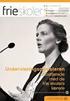 Nulstilling af din iphone eller ipad Er din iphone eller ipad stadig funktions dygtig, kan du slette dine personlige data direkte på enheden. Se vejledning 1. nedenfor. Sådan gendanner du din iphone og
Nulstilling af din iphone eller ipad Er din iphone eller ipad stadig funktions dygtig, kan du slette dine personlige data direkte på enheden. Se vejledning 1. nedenfor. Sådan gendanner du din iphone og
Kom godt i gang med Skolearbejde. Lærervejledning om Skolearbejde-appen til ipad
 Kom godt i gang med Skolearbejde Lærervejledning om Skolearbejde-appen til ipad 1 Velkommen til Skolearbejde Indhold Velkommen til Skolearbejde Før du går i gang Lav dit første handout Tilføj arkiv-aktiviteter
Kom godt i gang med Skolearbejde Lærervejledning om Skolearbejde-appen til ipad 1 Velkommen til Skolearbejde Indhold Velkommen til Skolearbejde Før du går i gang Lav dit første handout Tilføj arkiv-aktiviteter
!!! Oversigt over anvendelse af ios i virksomheder. Anvendelsesmodeller
 !!! Oversigt over anvendelse af ios i virksomheder ipad og iphone kan ændre din virksomhed, og hvordan dine ansatte arbejder. De kan øge produktiviteten betydeligt og give dine medarbejdere frihed og fleksibilitet
!!! Oversigt over anvendelse af ios i virksomheder ipad og iphone kan ændre din virksomhed, og hvordan dine ansatte arbejder. De kan øge produktiviteten betydeligt og give dine medarbejdere frihed og fleksibilitet
Retningslinjer for Ipads GRÅSTEN FRISKOLE Version 2.0 side 1 af 11 Gældende fra 1.11.2014
 side 1 af 11 Gældende fra 1.11.2014 Retningslinjer for Gråsten Friskole Side 1 side 2 af 11 Gældende fra 1.11.2014 Indhold Introduktion... Retningslinjer for Gråsten Friskole Side 32 ipad-sættet... 3 Ejerskab
side 1 af 11 Gældende fra 1.11.2014 Retningslinjer for Gråsten Friskole Side 1 side 2 af 11 Gældende fra 1.11.2014 Indhold Introduktion... Retningslinjer for Gråsten Friskole Side 32 ipad-sættet... 3 Ejerskab
Brugervejledning. TDC Scale Assistent til iphone. Copyright NOMADICCIRCLE 2010-2012 All rights reserved
 TDC Scale Assistent til iphone Copyright NOMADICCIRCLE 2010-2012 All rights reserved Revision Date 1 kw 20101128 Initial version 2 kw 20101201 Stavefejl og layout rettelser 3 kw 20101202 FAQ udvidet 4
TDC Scale Assistent til iphone Copyright NOMADICCIRCLE 2010-2012 All rights reserved Revision Date 1 kw 20101128 Initial version 2 kw 20101201 Stavefejl og layout rettelser 3 kw 20101202 FAQ udvidet 4
Administration af enheder og virksomhedsdata i ios
 Administration af enheder og virksomhedsdata i ios Oversigt Virksomheder over hele verden styrker deres medarbejdere med iphone og ipad. Indhold Oversigt Grundlæggende om administration Adskillelse af
Administration af enheder og virksomhedsdata i ios Oversigt Virksomheder over hele verden styrker deres medarbejdere med iphone og ipad. Indhold Oversigt Grundlæggende om administration Adskillelse af
Denne guide er til at opsætte din Huawei P9 og få den opdateret softwaremæssigt, samt opsætte UCL mail. Huawei P9... 1
 Huawei P9 Denne guide er til at opsætte din Huawei P9 og få den opdateret softwaremæssigt, samt opsætte UCL mail. Indhold Huawei P9... 1 Opsætning af telefonen...2 Forbind til trådløst netværk/wi-fi...5
Huawei P9 Denne guide er til at opsætte din Huawei P9 og få den opdateret softwaremæssigt, samt opsætte UCL mail. Indhold Huawei P9... 1 Opsætning af telefonen...2 Forbind til trådløst netværk/wi-fi...5
Tylstrup Skole. Indhold
 Indhold Grundlæggende opsætning af ipad... 2 Installation af Skolekom App ( ALLE Ipad brugere skal installere denne )... 9 Installation af Find my iphone... 16 Oprettelse af Apple-id... 23 1 Grundlæggende
Indhold Grundlæggende opsætning af ipad... 2 Installation af Skolekom App ( ALLE Ipad brugere skal installere denne )... 9 Installation af Find my iphone... 16 Oprettelse af Apple-id... 23 1 Grundlæggende
Mobil Print/Scan vejledning til Brother iprint&scan (ios)
 Mobil Print/Scan vejledning til Brother iprint&scan (ios) Inden du tager din Brother-maskine i brug Definitioner af bemærkninger Vi bruger følgende symbol og konvention gennem hele brugsanvisningen: Tips-ikoner
Mobil Print/Scan vejledning til Brother iprint&scan (ios) Inden du tager din Brother-maskine i brug Definitioner af bemærkninger Vi bruger følgende symbol og konvention gennem hele brugsanvisningen: Tips-ikoner
Kom godt i gang. Apple Business Manager
 Kom godt i gang Apple Business Manager Oversigt Oversigt Indhold Oversigt Kom godt i gang Konfiguration Ressourcer Apple Business Manager er et nyt sted, hvor IT-teams kan automatisere implementering af
Kom godt i gang Apple Business Manager Oversigt Oversigt Indhold Oversigt Kom godt i gang Konfiguration Ressourcer Apple Business Manager er et nyt sted, hvor IT-teams kan automatisere implementering af
HELLO INSTALLATIONS GUIDE - DANSK RACKPEOPLE
 HELLO INSTALLATIONS GUIDE - DANSK RACKPEOPLE 1 Tekniske Krav 1.1 Hardware krav: En skærm gerne med touch Hvis skærmen ikke har touch, skal du bruge et tastatur og en mus Webcam Gerne i HD En ekstern lydenhed
HELLO INSTALLATIONS GUIDE - DANSK RACKPEOPLE 1 Tekniske Krav 1.1 Hardware krav: En skærm gerne med touch Hvis skærmen ikke har touch, skal du bruge et tastatur og en mus Webcam Gerne i HD En ekstern lydenhed
OBS! Der kan være forskellige fremgangsmåder for de forskellige Androidmodeller.
 Sikkerhed på Android OBS! Der kan være forskellige fremgangsmåder for de forskellige Androidmodeller. Opdatering af telefonen Det er vigtigt at holde telefonen opdateret med den nyeste software, da eventuelle
Sikkerhed på Android OBS! Der kan være forskellige fremgangsmåder for de forskellige Androidmodeller. Opdatering af telefonen Det er vigtigt at holde telefonen opdateret med den nyeste software, da eventuelle
BRUGERVEJLEDNING ADMINISTRATIONSPORTAL FOR FORHANDLERE
 BRUGERVEJLEDNING ADMINISTRATIONSPORTAL FOR FORHANDLERE Dato: 7. januar 2015 Version: 1.0 Indholdsfortegnelse 1. Indledning...3 A. Administrationsportal...3 2. Kom godt i gang...4 A. Minimumskrav...4 B.
BRUGERVEJLEDNING ADMINISTRATIONSPORTAL FOR FORHANDLERE Dato: 7. januar 2015 Version: 1.0 Indholdsfortegnelse 1. Indledning...3 A. Administrationsportal...3 2. Kom godt i gang...4 A. Minimumskrav...4 B.
Ny iphone X gendan fra tidligere telefon
 Ny iphone X gendan fra tidligere telefon Forberedelse Du skal være på en WIFI forbindelse Du skal have brugernavn og koder klar til det/de Apple-id er du bruger Du skal have koden til SIM-kortet klar Du
Ny iphone X gendan fra tidligere telefon Forberedelse Du skal være på en WIFI forbindelse Du skal have brugernavn og koder klar til det/de Apple-id er du bruger Du skal have koden til SIM-kortet klar Du
Brugsanvisning Brother Meter Read Tool
 Brugsanvisning Brother Meter Read Tool DAN Version 0 Copyright Copyright 2017 Brother Industries, Ltd. Alle rettigheder forbeholdes. Oplysningerne i dette dokument kan ændres uden varsel. Den software,
Brugsanvisning Brother Meter Read Tool DAN Version 0 Copyright Copyright 2017 Brother Industries, Ltd. Alle rettigheder forbeholdes. Oplysningerne i dette dokument kan ændres uden varsel. Den software,
IPAD VEJLEDNING INDHOLD
 1 IPAD VEJLEDNING INDHOLD FØRSTEGANGSOPSÆTNING...2 TILGÅ DET TRÅDLØSE NETVÆRK...4 OPSÆTNING AF E-MAIL...5 E-MAIL-FUNKTIONER...6 KALENDERFUNKTIONER...7 INSTALLER NYE PROGRAMMER...8 FÅ MERE UD AF DIN IPAD...10
1 IPAD VEJLEDNING INDHOLD FØRSTEGANGSOPSÆTNING...2 TILGÅ DET TRÅDLØSE NETVÆRK...4 OPSÆTNING AF E-MAIL...5 E-MAIL-FUNKTIONER...6 KALENDERFUNKTIONER...7 INSTALLER NYE PROGRAMMER...8 FÅ MERE UD AF DIN IPAD...10
Brugermanual. AirPrint
 Brugermanual AirPrint INDLEDNING Der er gjort alt, hvad der er muligt for at sikre, at oplysningerne i dette dokument er komplette, nøjagtige og up-to-date. Producenten påtager sig ikke ansvaret for følgerne
Brugermanual AirPrint INDLEDNING Der er gjort alt, hvad der er muligt for at sikre, at oplysningerne i dette dokument er komplette, nøjagtige og up-to-date. Producenten påtager sig ikke ansvaret for følgerne
Forbindelsesvejledning (for digitale spejlreflekskameraer)
 SB7J01(1E)/ 6MB4121E-01 Forbindelsesvejledning (for digitale spejlreflekskameraer) Dk Indholdsfortegnelse Indledning...2 Grænsefladen...2 Problemer med tilslutningen?...2 Mere om SnapBridge...2 Dette skal
SB7J01(1E)/ 6MB4121E-01 Forbindelsesvejledning (for digitale spejlreflekskameraer) Dk Indholdsfortegnelse Indledning...2 Grænsefladen...2 Problemer med tilslutningen?...2 Mere om SnapBridge...2 Dette skal
Forbindelsesstyring Brugervejledning
 Forbindelsesstyring Brugervejledning Udgave 1.0 DA 2010 Nokia. Alle rettigheder forbeholdes. Nokia, Nokia Connecting People og Nokia Original Accessories-logoet er varemærker eller registrerede varemærker
Forbindelsesstyring Brugervejledning Udgave 1.0 DA 2010 Nokia. Alle rettigheder forbeholdes. Nokia, Nokia Connecting People og Nokia Original Accessories-logoet er varemærker eller registrerede varemærker
Mac OS X 10.6 Snow Leopard Installerings- og indstillingsvejledning
 Mac OS X 10.6 Snow Leopard Installerings- og indstillingsvejledning Læs dette dokument, før du installerer Mac OS X. Det indeholder vigtige oplysninger om installering af Mac OS X. Systemkrav Når du skal
Mac OS X 10.6 Snow Leopard Installerings- og indstillingsvejledning Læs dette dokument, før du installerer Mac OS X. Det indeholder vigtige oplysninger om installering af Mac OS X. Systemkrav Når du skal
Hurtig Start Guide 1
 Hurtig Start Guide 1 Kamera Tilslutnings Diagram Telefon Tablet OBS: I den indledende opsætning, tilslut kameraet til routeren med Ethernet kablet, følg derefter de næste trin 2 1. Installer Reolink APP
Hurtig Start Guide 1 Kamera Tilslutnings Diagram Telefon Tablet OBS: I den indledende opsætning, tilslut kameraet til routeren med Ethernet kablet, følg derefter de næste trin 2 1. Installer Reolink APP
RJ Gå til indeks. Gå til indeks
 Indeks Hvis du vil gemme denne PDF fil, skal du vælge "Gem" i menuen "Fil". Ordenen på FAQ'er (Ofte stillede spørgsmål) i indekset, er ikke identisk med rækkefølgen i hovedteksten. Kom godt i gang Installer
Indeks Hvis du vil gemme denne PDF fil, skal du vælge "Gem" i menuen "Fil". Ordenen på FAQ'er (Ofte stillede spørgsmål) i indekset, er ikke identisk med rækkefølgen i hovedteksten. Kom godt i gang Installer
Forbindelsesvejledning (for COOLPIX)
 Forbindelsesvejledning (for COOLPIX) Dette dokument beskriver proceduren for brugen af appen SnapBridge (version 2.0) til etablering af en trådløs forbindelse mellem et understøttet kamera og en smartenhed.
Forbindelsesvejledning (for COOLPIX) Dette dokument beskriver proceduren for brugen af appen SnapBridge (version 2.0) til etablering af en trådløs forbindelse mellem et understøttet kamera og en smartenhed.
Ruko SmartAir. Updater installation
 Ruko SmartAir Updater installation Introduktion. Updateren er en speciel enhed som giver os mulighed for at tilføje, læse og skrive funktioner i en offline installation. Med læse og skrive funktionen kan
Ruko SmartAir Updater installation Introduktion. Updateren er en speciel enhed som giver os mulighed for at tilføje, læse og skrive funktioner i en offline installation. Med læse og skrive funktionen kan
Kvikstart til Novell Messenger 3.0.1 til mobilenheder
 Kvikstart til Novell Messenger 3.0.1 til mobilenheder Maj 2015 Novell Messenger 3.0.1 og senere er tilgængelig til din understøttede ios-, Android- BlackBerry-mobilenhed. Da du kan være logget på Messenger
Kvikstart til Novell Messenger 3.0.1 til mobilenheder Maj 2015 Novell Messenger 3.0.1 og senere er tilgængelig til din understøttede ios-, Android- BlackBerry-mobilenhed. Da du kan være logget på Messenger
Router U270 funktionsbeskrivelse
 Router U270 funktionsbeskrivelse Dashboard På oversigtssiden (Dashboard) kan brugeren se informationer om forskellige indstillinger og tilslutninger til routeren, for eksempel IP adresse, MAC adresser,
Router U270 funktionsbeskrivelse Dashboard På oversigtssiden (Dashboard) kan brugeren se informationer om forskellige indstillinger og tilslutninger til routeren, for eksempel IP adresse, MAC adresser,
En open source løsning til bibliotekernes publikumspc ere
 En open source løsning til bibliotekernes publikumspc ere Dokument: bibos installationsvejledning bibos version: 2.1.0.1 released 25. oktober 2013 Senest redigeret: 5. februar 2014 af Niels Schmidt Petersen,
En open source løsning til bibliotekernes publikumspc ere Dokument: bibos installationsvejledning bibos version: 2.1.0.1 released 25. oktober 2013 Senest redigeret: 5. februar 2014 af Niels Schmidt Petersen,
Brugervejledning AE6000. Trådløs Mini USB-adapter AC580 Dual-Band
 Brugervejledning AE6000 Trådløs Mini USB-adapter AC580 Dual-Band a Indhold Produktoversigt Funktioner 1 Installation Installation 2 Konfiguration af trådløst netværk Wi-Fi Protected Setup 3 Trådløst hjælpeprogram
Brugervejledning AE6000 Trådløs Mini USB-adapter AC580 Dual-Band a Indhold Produktoversigt Funktioner 1 Installation Installation 2 Konfiguration af trådløst netværk Wi-Fi Protected Setup 3 Trådløst hjælpeprogram
IT håndbog for Bygaden (elev) Indhold
 IT håndbog for Bygaden (elev) Indhold Skolens trådløse netværk... 2 Skole PCer... 2 Netværksdrev på skole PCer... 2 Udlån af adapter kabler... 2 ipads og Apple konto... 2 Print... 3 Print fra skole PC...
IT håndbog for Bygaden (elev) Indhold Skolens trådløse netværk... 2 Skole PCer... 2 Netværksdrev på skole PCer... 2 Udlån af adapter kabler... 2 ipads og Apple konto... 2 Print... 3 Print fra skole PC...
Brugervejledning. TDC Scale Assistent til Android. Copyright NOMADICCIRCLE 2011-2012 All rights reserved
 TDC Scale Assistent til Android Copyright NOMADICCIRCLE 2011-2012 All rights reserved Revision Date 1 kw 20110518 Initial version 2 KW 20110522 Sproglige rettelser 3 KW 20110525 Afsnit vedr. Automatick
TDC Scale Assistent til Android Copyright NOMADICCIRCLE 2011-2012 All rights reserved Revision Date 1 kw 20110518 Initial version 2 KW 20110522 Sproglige rettelser 3 KW 20110525 Afsnit vedr. Automatick
Iphone 5. Indhold. Klik på emnet for at springe frem til det.
 Iphone 5 Her er en guide til softwareopdatering af iphone 5, opsætning og sletning af e-mail, skift af adgangskode og signatur, nulstilling ved bortkomst, samt opsætning af skærmlås. Indhold Iphone 5...
Iphone 5 Her er en guide til softwareopdatering af iphone 5, opsætning og sletning af e-mail, skift af adgangskode og signatur, nulstilling ved bortkomst, samt opsætning af skærmlås. Indhold Iphone 5...
STOFA VEJLEDNING ONLINEDISK INSTALLATION
 STOFA VEJLEDNING ONLINEDISK INSTALLATION I denne vejledning gennemgås installation af Stofa OnlineDisk samt opsætning, brugerflade og OnlineDisk Webportalen. Trin 1 Information om Stofa OnlineDisk Stofa
STOFA VEJLEDNING ONLINEDISK INSTALLATION I denne vejledning gennemgås installation af Stofa OnlineDisk samt opsætning, brugerflade og OnlineDisk Webportalen. Trin 1 Information om Stofa OnlineDisk Stofa
Nexus IP Quickguide. Til alle Nexus VW og FW modeller
 Nexus IP Quickguide Til alle Nexus VW og FW modeller Indhold 1.0 Første Opsætning... 3 1.1 FYSISK TILSLUTNING... 3 1.2 FIND KAMERAET... 3 1.3 LOG PÅ KAMERAET MED INTERNET EXPLORER 11... 4 2.0 Udvidet forklaring
Nexus IP Quickguide Til alle Nexus VW og FW modeller Indhold 1.0 Første Opsætning... 3 1.1 FYSISK TILSLUTNING... 3 1.2 FIND KAMERAET... 3 1.3 LOG PÅ KAMERAET MED INTERNET EXPLORER 11... 4 2.0 Udvidet forklaring
INSTALLATIONS GUIDE. Waoo Smart WiFi
 INSTALLATIONS GUIDE Waoo Smart WiFi PAKKENS INDHOLD Tjek, at det hele er der, før du går i gang med installationen. 2 x trådløse enheder 2 x strømforsyninger 2 x netværkskabler 1 x installationsguide WAOO
INSTALLATIONS GUIDE Waoo Smart WiFi PAKKENS INDHOLD Tjek, at det hele er der, før du går i gang med installationen. 2 x trådløse enheder 2 x strømforsyninger 2 x netværkskabler 1 x installationsguide WAOO
N150 trådløs mikro-usb-adapter WNA1000M Installationsvejledning. N150 trådløs mikro-usb-adapter Ressource-cd
 N150 trådløs mikro-usb-adapter WNA1000M Installationsvejledning N150 trådløs mikro-usb-adapter Ressource-cd Varemærker NETGEAR, NETGEAR-logoet og Connect with Innovation er varemærker og/eller registrerede
N150 trådløs mikro-usb-adapter WNA1000M Installationsvejledning N150 trådløs mikro-usb-adapter Ressource-cd Varemærker NETGEAR, NETGEAR-logoet og Connect with Innovation er varemærker og/eller registrerede
Solar Plus Ajax Security Hub Quick Start Guide. Solar Sikring
 Solar Plus Ajax Security Hub Quick Start Guide Solar Sikring Tillykke med din nye Solar Plus Ajax Security Hub Velkommen til hjernen I dit nye Solar Plus alarmsystem. Security Hub ens trådløse to-vejs
Solar Plus Ajax Security Hub Quick Start Guide Solar Sikring Tillykke med din nye Solar Plus Ajax Security Hub Velkommen til hjernen I dit nye Solar Plus alarmsystem. Security Hub ens trådløse to-vejs
Første indstilling af ipad
 Første indstilling af ipad Hvordan indstilles en helt ny ipad til elever i 3.- 8. klasse i Rudersdal kommune Ibrugtagningsvejledning - ver. 2.2, side 1 Ny elev-ipad Rudersdal Den udleverede ipad er et
Første indstilling af ipad Hvordan indstilles en helt ny ipad til elever i 3.- 8. klasse i Rudersdal kommune Ibrugtagningsvejledning - ver. 2.2, side 1 Ny elev-ipad Rudersdal Den udleverede ipad er et
Kvikstart til GroupWise Messenger 18 til mobileenheder
 Kvikstart til GroupWise Messenger 18 til mobileenheder November 2017 Kvikstart til GroupWise Messenger til mobilenheder GroupWise Messenger er tilgængelig til din understøttede ios-, Android- BlackBerry-mobilenhed.
Kvikstart til GroupWise Messenger 18 til mobileenheder November 2017 Kvikstart til GroupWise Messenger til mobilenheder GroupWise Messenger er tilgængelig til din understøttede ios-, Android- BlackBerry-mobilenhed.
Sikkerhed på Android. Der kan være forskelle i fremgangsmåden på de forskellige Android modeller.
 Sikkerhed på Android Der kan være forskelle i fremgangsmåden på de forskellige Android modeller. Opdatering af telefonen Det er vigtigt at holde telefonen opdateret med den nyeste software, da eventuelle
Sikkerhed på Android Der kan være forskelle i fremgangsmåden på de forskellige Android modeller. Opdatering af telefonen Det er vigtigt at holde telefonen opdateret med den nyeste software, da eventuelle
Vejledning. Trådløst netværk med private enheder
 Vejledning Afdeling UCL Erhvervsakademi og Professionshøjskole IT Oprettet 07.02.2018 Redigeret 20.05.2019 Udarbejdet af Lone Petersen Dokumentnavn (DK) Trådløst netværk med private enheder UCL Dokumentnummer
Vejledning Afdeling UCL Erhvervsakademi og Professionshøjskole IT Oprettet 07.02.2018 Redigeret 20.05.2019 Udarbejdet af Lone Petersen Dokumentnavn (DK) Trådløst netværk med private enheder UCL Dokumentnummer
Wi-Fi Direct vejledning
 Wi-Fi Direct vejledning Version A DAN Omfattede modeller Denne brugsanvisning gælder for følgende modeller: MFC-J650DW/J670DW/J690DW/J695DW Definitioner af bemærkninger Vi bruger følgende ikon gennem hele
Wi-Fi Direct vejledning Version A DAN Omfattede modeller Denne brugsanvisning gælder for følgende modeller: MFC-J650DW/J670DW/J690DW/J695DW Definitioner af bemærkninger Vi bruger følgende ikon gennem hele
Selvom du har installeret NemID nøgleapp på din smartphone eller tablet, kan du stadig frit skifte mellem at bruge din nøgleapp eller nøglekort.
 NemID nøgleapp NemID nøgleapp er et digitalt supplement til dit nøglekort. Med NemID nøgleapp kan du bruge dit NemID direkte fra din smartphone eller tablet - uden at have dit nøglekort ved hånden. Når
NemID nøgleapp NemID nøgleapp er et digitalt supplement til dit nøglekort. Med NemID nøgleapp kan du bruge dit NemID direkte fra din smartphone eller tablet - uden at have dit nøglekort ved hånden. Når
Opsætning af ipad til Skolenettet
 Opsætning af ipad til Skolenettet Med et eksisterende Apple ID Denne guide beskriver hvordan en ny ipad sættes op for første gang, med et eksisterende Apple ID til brug for icloud og App store. Dette guides
Opsætning af ipad til Skolenettet Med et eksisterende Apple ID Denne guide beskriver hvordan en ny ipad sættes op for første gang, med et eksisterende Apple ID til brug for icloud og App store. Dette guides
Mac OS X v10.5 Leopard Installerings- og indstillingsvejledning
 Mac OS X v10.5 Leopard Installerings- og indstillingsvejledning Hvis Mac OS X v10.3 eller en nyere version allerede er installeret på computeren: Alt, du behøver at gøre, er at opdatere til Leopard. Se
Mac OS X v10.5 Leopard Installerings- og indstillingsvejledning Hvis Mac OS X v10.3 eller en nyere version allerede er installeret på computeren: Alt, du behøver at gøre, er at opdatere til Leopard. Se
ipad udrulning på folkeskolerne i Thisted Kommune
 ipad udrulning på folkeskolerne i Thisted Kommune I denne præsentation Gennemgang af regler Opsætning af ipad Tilslutning til Thisted Skoler MDM (Mobile Device Management) Oprette AppleID Oprette Google
ipad udrulning på folkeskolerne i Thisted Kommune I denne præsentation Gennemgang af regler Opsætning af ipad Tilslutning til Thisted Skoler MDM (Mobile Device Management) Oprette AppleID Oprette Google
Novell Vibe Quick Start til mobilenheder
 Novell Vibe Quick Start til mobilenheder Marts 2015 Introduktion Din Vibe-administrator kan deaktivere mobiladgang til Novell Vibe-webstedet. Hvis du ikke har adgang til Vibemobilgrænsefladen som beskrevet
Novell Vibe Quick Start til mobilenheder Marts 2015 Introduktion Din Vibe-administrator kan deaktivere mobiladgang til Novell Vibe-webstedet. Hvis du ikke har adgang til Vibemobilgrænsefladen som beskrevet
INDHOLDSFORTEGNELSE. ipad - Apples geniale tablet... Forord. KAPITEL ET... 7 Hurtigt i gang med din ipad. KAPITEL TO... 25 Safari på internettet
 INDHOLDSFORTEGNELSE ipad - Apples geniale tablet... Forord KAPITEL ET... 7 Hurtigt i gang med din ipad Aktivér din ipad... 8 Opdater til ios 8... 9 Sluk og tænd din ipad... 10 Sæt din ipad på vågeblus...
INDHOLDSFORTEGNELSE ipad - Apples geniale tablet... Forord KAPITEL ET... 7 Hurtigt i gang med din ipad Aktivér din ipad... 8 Opdater til ios 8... 9 Sluk og tænd din ipad... 10 Sæt din ipad på vågeblus...
INSTALLATIONS GUIDE. Waoo Smart WiFi FIBERBREDBÅND TV TELEFONI
 INSTALLATIONS GUIDE Waoo Smart WiFi FIBERBREDBÅND TV TELEFONI PAKKENS INDHOLD Tjek, at det hele er der, før du går i gang med installationen. 2 x trådløse enheder 2 x strømforsyninger 2 x netværkskabler
INSTALLATIONS GUIDE Waoo Smart WiFi FIBERBREDBÅND TV TELEFONI PAKKENS INDHOLD Tjek, at det hele er der, før du går i gang med installationen. 2 x trådløse enheder 2 x strømforsyninger 2 x netværkskabler
LW313 Sweex Wireless 300N Adapter USB
 LW313 Sweex Wireless 300N Adapter USB Bemærk venligst! Udsæt ikke Sweex Wireless 300N Adapter USB for ekstreme temperaturer. Placér ikke adapteren i direkte sollys eller i nærheden af radiatorer eller
LW313 Sweex Wireless 300N Adapter USB Bemærk venligst! Udsæt ikke Sweex Wireless 300N Adapter USB for ekstreme temperaturer. Placér ikke adapteren i direkte sollys eller i nærheden af radiatorer eller
Mobil Print/Scan vejledning til Brother iprint&scan (Appleenheder)
 Mobil Print/Scan vejledning til Brother iprint&scan (Appleenheder) Indholdsfortegnelse Inden du tager din Brother-maskine i brug... Definitioner af bemærkninger... Varemærker... Indledning... Download
Mobil Print/Scan vejledning til Brother iprint&scan (Appleenheder) Indholdsfortegnelse Inden du tager din Brother-maskine i brug... Definitioner af bemærkninger... Varemærker... Indledning... Download
Boot Camp Installerings- og indstillingsvejledning
 Boot Camp Installerings- og indstillingsvejledning Indholdsfortegnelse 3 Introduktion 4 Oversigt over installering 4 Trin 1: Søg efter opdateringer 4 Trin 2: Klargør Mac til Windows 4 Trin 3: Installer
Boot Camp Installerings- og indstillingsvejledning Indholdsfortegnelse 3 Introduktion 4 Oversigt over installering 4 Trin 1: Søg efter opdateringer 4 Trin 2: Klargør Mac til Windows 4 Trin 3: Installer
Vejledning til Teknisk opsætning
 Vejledning til Teknisk opsætning v. 1.0 Adm4you, 2010. Indhold Kort om denne vejledning... 3 Generelt om easyourtime... 3 Installation af databasen... 3 Sikkerhed og rettigheder... 4 SQL Login... 4 Rettigheder
Vejledning til Teknisk opsætning v. 1.0 Adm4you, 2010. Indhold Kort om denne vejledning... 3 Generelt om easyourtime... 3 Installation af databasen... 3 Sikkerhed og rettigheder... 4 SQL Login... 4 Rettigheder
Sikker Drift. Sikker Drift Light inkluderer. Sikker Drift Standard inkluderer
 Inventio.IT s Sikker Drift sikrer proaktivt driften af dine medarbejders arbejdsstationer (PC og Mac) samt virksomhedens servere og IT-infrastruktur. Sikker Drift Med Sikker Drift Standard varetager Inventio.IT
Inventio.IT s Sikker Drift sikrer proaktivt driften af dine medarbejders arbejdsstationer (PC og Mac) samt virksomhedens servere og IT-infrastruktur. Sikker Drift Med Sikker Drift Standard varetager Inventio.IT
Brugsanvisning. Oticon RemoteCare App
 Brugsanvisning Oticon RemoteCare App Introduktion Oticon RemoteCare App er er designet til online-kommunikation mellem dig og din hørespecialist. Appen giver dig mulighed for at få en opfølgende konsultation
Brugsanvisning Oticon RemoteCare App Introduktion Oticon RemoteCare App er er designet til online-kommunikation mellem dig og din hørespecialist. Appen giver dig mulighed for at få en opfølgende konsultation
inox App - Version 5.1
 inox applikationen til iphone og ipad giver dig mulighed for at styre og overvåge dit NOX system, ligegyldigt hvor du befinder dig. Kan tilkoble og frakoble områder Kan se og kvittere alarmer Kan vise
inox applikationen til iphone og ipad giver dig mulighed for at styre og overvåge dit NOX system, ligegyldigt hvor du befinder dig. Kan tilkoble og frakoble områder Kan se og kvittere alarmer Kan vise
Quick-guide for Oticon Opn & Oticon ON App
 Quick-guide for Oticon Opn & Oticon ON App Introduktion Dette er en guide til, hvordan du bruger Oticon Opn og Oticon ON App med en iphone. Sådan parrer du høreapparaterne med din iphone. Sådan bruger
Quick-guide for Oticon Opn & Oticon ON App Introduktion Dette er en guide til, hvordan du bruger Oticon Opn og Oticon ON App med en iphone. Sådan parrer du høreapparaterne med din iphone. Sådan bruger
Installering. N300 WiFi Range-udvider Model EX2700
 Installering N300 WiFi Range-udvider Model EX2700 Sådan kommer du i gang Netgear WiFi Range-udvideren øger WiFi-netværkets rækkevidde ved at forstærke det eksisterende WiFi-signal og forbedre den generelle
Installering N300 WiFi Range-udvider Model EX2700 Sådan kommer du i gang Netgear WiFi Range-udvideren øger WiFi-netværkets rækkevidde ved at forstærke det eksisterende WiFi-signal og forbedre den generelle
Konfiguration af BOOX Nova. Der tages forbehold for trykfejl og ændringer i producentens / Googles software.
 Kortfattet opsætningsvejledning BOOX Nova Der tages forbehold for trykfejl og ændringer i producentens / Googles software. Start enheden ved at holde Power -knappen (på bagsiden af apparatet i øverste
Kortfattet opsætningsvejledning BOOX Nova Der tages forbehold for trykfejl og ændringer i producentens / Googles software. Start enheden ved at holde Power -knappen (på bagsiden af apparatet i øverste
Skyfillers Online Backup. Kundemanual
 Skyfillers Online Backup Kundemanual Kundemanual Indhold Opsætning... 2 Installation... 2 Download software... 2 Installation under Windows... 2 Installation under Mac OS X... 3 Log ind... 3 Tilpas kontoindstillinger...
Skyfillers Online Backup Kundemanual Kundemanual Indhold Opsætning... 2 Installation... 2 Download software... 2 Installation under Windows... 2 Installation under Mac OS X... 3 Log ind... 3 Tilpas kontoindstillinger...
Til brugere af RICOH Smart Device Connector: Konfiguration af maskinen
 Til brugere af RICOH Smart Device Connector: Konfiguration af maskinen INDHOLDSFORTEGNELSE 1. Til alle brugere Indledning... 3 Sådan læses denne vejledning... 3 Varemærker... 4 Hvad er RICOH Smart Device
Til brugere af RICOH Smart Device Connector: Konfiguration af maskinen INDHOLDSFORTEGNELSE 1. Til alle brugere Indledning... 3 Sådan læses denne vejledning... 3 Varemærker... 4 Hvad er RICOH Smart Device
Wi-Fi-indstillingsguiden
 Wi-Fi-indstillingsguiden Wi-Fi-forbindelser med printeren Forbindelse med en computer via en Wi-Firouter Direkte forbindelse til en computer Forbindelse med en smartenhed via en Wi-Firouter Forbind direkte
Wi-Fi-indstillingsguiden Wi-Fi-forbindelser med printeren Forbindelse med en computer via en Wi-Firouter Direkte forbindelse til en computer Forbindelse med en smartenhed via en Wi-Firouter Forbind direkte
Denne brugsanvisningen gælder for følgende modeller:
 AirPrint vejledning Denne brugsanvisningen gælder for følgende modeller: HL-L850CDN/L8350CDW/L8350CDWT/L900CDW/L900CDWT/ L9300CDW/L9300CDWT/L9300CDWTT DCP-L8400CDN/L8450CDW MFC-L8600CDW/L8650CDW/L8850CDW/L9550CDW
AirPrint vejledning Denne brugsanvisningen gælder for følgende modeller: HL-L850CDN/L8350CDW/L8350CDWT/L900CDW/L900CDWT/ L9300CDW/L9300CDWT/L9300CDWTT DCP-L8400CDN/L8450CDW MFC-L8600CDW/L8650CDW/L8850CDW/L9550CDW
Velkommen til twinkl!
 Velkommen til twinkl! Vi er glade for at du har valgt at blive en twinklr. I dette dokument, gennemgår vi de forskellige trin du skal igennem for at kunne bruge twinkl på den bedste måde. Herunder kan
Velkommen til twinkl! Vi er glade for at du har valgt at blive en twinklr. I dette dokument, gennemgår vi de forskellige trin du skal igennem for at kunne bruge twinkl på den bedste måde. Herunder kan
Trådløst netværk med private enheder for ansatte og studerende
 Trådløst netværk med private enheder for ansatte og studerende Ansatte og studerende med koder til UCL kan registrere private enheder som f.eks. PC, tablet og mobiltelefon én gang for alle. Herefter logges
Trådløst netværk med private enheder for ansatte og studerende Ansatte og studerende med koder til UCL kan registrere private enheder som f.eks. PC, tablet og mobiltelefon én gang for alle. Herefter logges
HTC ONE og HTC ONE mini
 HTC ONE og HTC ONE mini Her er en guide til softwareopdatering af HTC ONE og HTC ONE mini, opsætning og sletning af e-mail, skift af adgangskode og signatur, nulstilling ved bortkomst, samt opsætning af
HTC ONE og HTC ONE mini Her er en guide til softwareopdatering af HTC ONE og HTC ONE mini, opsætning og sletning af e-mail, skift af adgangskode og signatur, nulstilling ved bortkomst, samt opsætning af
Sikker Drift. Sikker Drift Light. Sikker Drift Standard. Sikker Drift Light inkluderer. Sikker Drift Standard inkluderer
 Inventio.IT s Sikker Drift sikrer proaktivt driften af dine medarbejders arbejdsstationer (PC og Mac) samt virksomhedens servere og IT-infrastruktur. Sikker Drift Sikker Drift Standard Sikker Drift Light
Inventio.IT s Sikker Drift sikrer proaktivt driften af dine medarbejders arbejdsstationer (PC og Mac) samt virksomhedens servere og IT-infrastruktur. Sikker Drift Sikker Drift Standard Sikker Drift Light
Novell Filr 1.0.2 Quick Start til mobilapp
 Novell Filr 1.0.2 Quick Start til mobilapp September 2013 Novell Quick Start Novell Filr giver dig nem adgang til alle dine filer og mapper via skrivebordet, browseren eller en mobilenhed. Derudover kan
Novell Filr 1.0.2 Quick Start til mobilapp September 2013 Novell Quick Start Novell Filr giver dig nem adgang til alle dine filer og mapper via skrivebordet, browseren eller en mobilenhed. Derudover kan
1. trin: Aktivering af brugerkontostyring
 Indhold: 1. trin: Aktivering af brugerkontostyring 2. trin: Aktivering af firewall 3. trin: Anvendelse af virusscanner 4. trin: Aktivering af automatiske opdateringer 5. trin: Oprettelse af sikkerhedskopier
Indhold: 1. trin: Aktivering af brugerkontostyring 2. trin: Aktivering af firewall 3. trin: Anvendelse af virusscanner 4. trin: Aktivering af automatiske opdateringer 5. trin: Oprettelse af sikkerhedskopier
INSTALLATIONS GUIDE. Waoo WiFi Air 4920 FIBERBREDBÅND TV TELEFONI
 INSTALLATIONS GUIDE Waoo WiFi Air 4920 FIBERBREDBÅND TV TELEFONI PAKKENS INDHOLD Tjek, at det hele er der, før du går i gang med installationen. 1 x trådløs enhed 1 x strømforsyning 2 x netværkskabler
INSTALLATIONS GUIDE Waoo WiFi Air 4920 FIBERBREDBÅND TV TELEFONI PAKKENS INDHOLD Tjek, at det hele er der, før du går i gang med installationen. 1 x trådløs enhed 1 x strømforsyning 2 x netværkskabler
Dan Rolsted PIT. Side 1
 Side 1 Side 2 Indledning I denne vejledning vil der vises hvordan Office 365 opsættes på de forskellige platforme, herunder IOS (ipad) og Android (HTC One). Derudover vil der også være vejledning til Windows
Side 1 Side 2 Indledning I denne vejledning vil der vises hvordan Office 365 opsættes på de forskellige platforme, herunder IOS (ipad) og Android (HTC One). Derudover vil der også være vejledning til Windows
Ofte stillede spørgsmål Apple Pay
 Ofte stillede spørgsmål Apple Pay Hvordan får jeg Apple Pay på min iphone? Har du et Kreditbanken Visa/Dankort og/eller Mastercard Debit og Mastercard Kredit og en iphone 6 eller nyere, kan du hurtigtkomme
Ofte stillede spørgsmål Apple Pay Hvordan får jeg Apple Pay på min iphone? Har du et Kreditbanken Visa/Dankort og/eller Mastercard Debit og Mastercard Kredit og en iphone 6 eller nyere, kan du hurtigtkomme
HEOS 3 QUICK START GUIDE
 HEOS 3 QUICK START GUIDE FØR DU GÅR I GANG Kontroller, at du har følgende emner i funktionsduelig stand: Wi-Fi-router Internetforbindelse Apple ios eller Android mobilenhed forbundet til dit netværk 1
HEOS 3 QUICK START GUIDE FØR DU GÅR I GANG Kontroller, at du har følgende emner i funktionsduelig stand: Wi-Fi-router Internetforbindelse Apple ios eller Android mobilenhed forbundet til dit netværk 1
Opstartsvejledning til ipad. Tinderhøj Skole
 Opstartsvejledning til ipad Tinderhøj Skole Den første skærm når du starter din ipad Sæt fingeren på pilen og træk den til højre. Vælg sprog En ipad kommer med mulighed for at vælge mange forskellige sprog.
Opstartsvejledning til ipad Tinderhøj Skole Den første skærm når du starter din ipad Sæt fingeren på pilen og træk den til højre. Vælg sprog En ipad kommer med mulighed for at vælge mange forskellige sprog.
Denne guide er til at opsætte din LG Nexus 5X og få den opdateret softwaremæssigt, samt opsætte UCL mail. LG Nexus 5X... 1
 LG Nexus 5X Denne guide er til at opsætte din LG Nexus 5X og få den opdateret softwaremæssigt, samt opsætte UCL mail. Indhold LG Nexus 5X... 1 Opsætning af telefonen...2 Forbind til trådløst netværk/wi-fi...4
LG Nexus 5X Denne guide er til at opsætte din LG Nexus 5X og få den opdateret softwaremæssigt, samt opsætte UCL mail. Indhold LG Nexus 5X... 1 Opsætning af telefonen...2 Forbind til trådløst netværk/wi-fi...4
Forbindelsesvejledning (for KeyMission 80)
 Forbindelsesvejledning (for KeyMission 80) Indholdsfortegnelse Installation af appen SnapBridge...2 Forbindelse af kameraet og en smartenhed... 3 Billedoverførsel og fjernstyret fotografering... 7 Fejlfinding...
Forbindelsesvejledning (for KeyMission 80) Indholdsfortegnelse Installation af appen SnapBridge...2 Forbindelse af kameraet og en smartenhed... 3 Billedoverførsel og fjernstyret fotografering... 7 Fejlfinding...
HTC ONE og HTC ONE mini
 HTC ONE og HTC ONE mini Her er en guide til softwareopdatering af HTC ONE og HTC ONE mini, opsætning og sletning af e-mail, skift af adgangskode og signatur, nulstilling ved bortkomst, samt opsætning af
HTC ONE og HTC ONE mini Her er en guide til softwareopdatering af HTC ONE og HTC ONE mini, opsætning og sletning af e-mail, skift af adgangskode og signatur, nulstilling ved bortkomst, samt opsætning af
Netprøver.dk. Nødprocedurer ved afvikling af prøver i Netprøver.dk
 Netprøver.dk Nødprocedurer ved afvikling af prøver i Netprøver.dk 2. februar 2017 Indhold 1 Introduktion... 3 1.1 Hvilke nødprocedurer kan tages i brug?... 3 1.2 Vær forberedt på det uventede!... 4 2 Nødprocedure
Netprøver.dk Nødprocedurer ved afvikling af prøver i Netprøver.dk 2. februar 2017 Indhold 1 Introduktion... 3 1.1 Hvilke nødprocedurer kan tages i brug?... 3 1.2 Vær forberedt på det uventede!... 4 2 Nødprocedure
SAMSUNG GALAXY SIII... 1
 SAMSUNG GALAXY SIII Her er en guide til softwareopdatering af SAMSUNG GALAXY SIII, opsætning og sletning af e-mail, skift af adgangskode og signatur, nulstilling ved bortkomst, samt opsætning af skærmlås.
SAMSUNG GALAXY SIII Her er en guide til softwareopdatering af SAMSUNG GALAXY SIII, opsætning og sletning af e-mail, skift af adgangskode og signatur, nulstilling ved bortkomst, samt opsætning af skærmlås.
Boot Camp Installerings- & indstillingshåndbog
 Boot Camp Installerings- & indstillingshåndbog Indholdsfortegnelse 3 Introduktion 3 Hvad du har brug for 4 Oversigt over installering 4 Trin 1: Søg efter opdateringer 4 Trin 2: Klargør Mac til Windows
Boot Camp Installerings- & indstillingshåndbog Indholdsfortegnelse 3 Introduktion 3 Hvad du har brug for 4 Oversigt over installering 4 Trin 1: Søg efter opdateringer 4 Trin 2: Klargør Mac til Windows
Tema Apps på din ipad
 Tema Apps på din ipad Emne Side Faste Apps 2-4 Næsten nødvendige Apps 5-9 Apps for Nørder 10-12 Apps om Mad Butikker og Tilbudsaviser 13 Apps om Spil Nydhedscentre Sport Lommeregner - Hjertestarter 14
Tema Apps på din ipad Emne Side Faste Apps 2-4 Næsten nødvendige Apps 5-9 Apps for Nørder 10-12 Apps om Mad Butikker og Tilbudsaviser 13 Apps om Spil Nydhedscentre Sport Lommeregner - Hjertestarter 14
Scan to RightFax. Administratorvejledning
 Scan to RightFax Administratorvejledning November 2016 www.lexmark.com Indhold 2 Indhold Oversigt... 3 Tjekliste over parathed til implementering... 4 Konfiguration af programmet...5 Adgang til konfigurationssiden
Scan to RightFax Administratorvejledning November 2016 www.lexmark.com Indhold 2 Indhold Oversigt... 3 Tjekliste over parathed til implementering... 4 Konfiguration af programmet...5 Adgang til konfigurationssiden
Keepit Classic. Keepit Classic Relaterede Problemer
 Keepit Classic Relaterede Problemer Ændre email-adresse til login Er du Keepit erhverv kunde (PRO / Server konto) kan du selv ændre din e-mail adresse i kontrolpanelet Gå i kontrolpanel på cp.keepit.com/login
Keepit Classic Relaterede Problemer Ændre email-adresse til login Er du Keepit erhverv kunde (PRO / Server konto) kan du selv ændre din e-mail adresse i kontrolpanelet Gå i kontrolpanel på cp.keepit.com/login
Forbindelsesvejledning (for COOLPIX)
 Forbindelsesvejledning (for COOLPIX) Dette dokument beskriver proceduren for brugen af appen SnapBridge (version 2.5) til etablering af en trådløs forbindelse mellem et understøttet kamera og en smartenhed.
Forbindelsesvejledning (for COOLPIX) Dette dokument beskriver proceduren for brugen af appen SnapBridge (version 2.5) til etablering af en trådløs forbindelse mellem et understøttet kamera og en smartenhed.
Introduktion OBS: Forberedelse
 Product: Cameras, NVRs, DVRs Page: 1 of 17 Introduktion Hik-Connect er en ny service introduceret af Hikvision, som integrerer det dynamiske Domain Name Service sammen med alarm push notifikation service.
Product: Cameras, NVRs, DVRs Page: 1 of 17 Introduktion Hik-Connect er en ny service introduceret af Hikvision, som integrerer det dynamiske Domain Name Service sammen med alarm push notifikation service.
Google Cloud Print vejledning
 Google Cloud Print vejledning Version 0 DAN Definitioner af bemærkninger Vi bruger følgende ikon gennem hele brugsanvisningen: Bemærkninger fortæller, hvordan du skal reagere i en given situation, eller
Google Cloud Print vejledning Version 0 DAN Definitioner af bemærkninger Vi bruger følgende ikon gennem hele brugsanvisningen: Bemærkninger fortæller, hvordan du skal reagere i en given situation, eller
PlejeNet på iphone telefoner. Vejledning til PlejeNet på iphone og ipad
 Vejledning til PlejeNet på iphone og ipad Indhold 1. Installation... 3 1.1 Installation på telefon...4 1.2 Valg af koder... 5 2. Anvendelse...6 3. Fejlsøgning...8 4. Oprettelse af Apple-id... 9 I denne
Vejledning til PlejeNet på iphone og ipad Indhold 1. Installation... 3 1.1 Installation på telefon...4 1.2 Valg af koder... 5 2. Anvendelse...6 3. Fejlsøgning...8 4. Oprettelse af Apple-id... 9 I denne
Generel vejledning Indendørs kamera
 Generel vejledning Indendørs kamera 1 Indhold 2 3 6 13 14 15 16 17 Generel vejledning til App Profil Indstillinger (Settings) Se live video Playback Alert Alarm Hjælp til trådløs opsætning Tekniske specifikationer
Generel vejledning Indendørs kamera 1 Indhold 2 3 6 13 14 15 16 17 Generel vejledning til App Profil Indstillinger (Settings) Se live video Playback Alert Alarm Hjælp til trådløs opsætning Tekniske specifikationer
Quick-guide for Oticon Opn & Oticon ON App 1.8.0
 Quick-guide for Oticon Opn & Oticon ON App.8.0 Introduktion Dette er en guide til, hvordan du bruger Oticon Opn og Oticon ON App med en iphone. Sådan parrer du høreapparaterne med din iphone. Sådan bruger
Quick-guide for Oticon Opn & Oticon ON App.8.0 Introduktion Dette er en guide til, hvordan du bruger Oticon Opn og Oticon ON App med en iphone. Sådan parrer du høreapparaterne med din iphone. Sådan bruger
Nexus IP Quickguide. Til alle Nexus VP og F modeller
 Nexus IP Quickguide Til alle Nexus VP og F modeller Indhold 1.0 Første Opsætning... 3 1.1 FYSISK TILSLUTNING... 3 1.2 FIND KAMERAET... 3 1.3 LOG PÅ KAMERAET MED INTERNET EXPLORER 11... 4 1.4 MENUEN...
Nexus IP Quickguide Til alle Nexus VP og F modeller Indhold 1.0 Første Opsætning... 3 1.1 FYSISK TILSLUTNING... 3 1.2 FIND KAMERAET... 3 1.3 LOG PÅ KAMERAET MED INTERNET EXPLORER 11... 4 1.4 MENUEN...
Skrevet af Leif Pedersen 26-02-2015. Denne vejledning beskriver hvilke ting du skal være opmærksom på i forbindelse med backup fra ipad.
 Backup System/enhed: Backup Skrevet af Leif Pedersen 26-02-2015 Denne vejledning beskriver hvilke ting du skal være opmærksom på i forbindelse med backup fra ipad. På en ipad bliver der ikke automatisk
Backup System/enhed: Backup Skrevet af Leif Pedersen 26-02-2015 Denne vejledning beskriver hvilke ting du skal være opmærksom på i forbindelse med backup fra ipad. På en ipad bliver der ikke automatisk
ios-sikkerhed ios 9.0 og nyere versioner September 2015
 ios-sikkerhed ios 9.0 og nyere versioner September 2015 Indhold Side 4 Side 5 Side 10 Side 18 Side 27 Side 31 Introduktion Systemsikkerhed Sikker startkæde (secure boot chain) Godkendelse af systemsoftware
ios-sikkerhed ios 9.0 og nyere versioner September 2015 Indhold Side 4 Side 5 Side 10 Side 18 Side 27 Side 31 Introduktion Systemsikkerhed Sikker startkæde (secure boot chain) Godkendelse af systemsoftware
AirPrint vejledning. Version 0 DAN
 AirPrint vejledning Version 0 DAN Definitioner af bemærkninger Vi bruger følgende ikon i hele brugsanvisningen: Bemærk! Bemærkninger fortæller dig, hvordan du skal reagere i en given situation, eller giver
AirPrint vejledning Version 0 DAN Definitioner af bemærkninger Vi bruger følgende ikon i hele brugsanvisningen: Bemærk! Bemærkninger fortæller dig, hvordan du skal reagere i en given situation, eller giver
Opsætning af ipad til Skolenettet
 Opsætning af ipad til Skolenettet Samt oprettelse af nyt Apple ID Denne guide beskriver hvordan en ny ipad sættes op til brug for første gang, samt hvordan man undervejs i konfigurationen opsætter en ny
Opsætning af ipad til Skolenettet Samt oprettelse af nyt Apple ID Denne guide beskriver hvordan en ny ipad sættes op til brug for første gang, samt hvordan man undervejs i konfigurationen opsætter en ny
